Google Play Services sigue deteniendo? 10 correcciones para probar
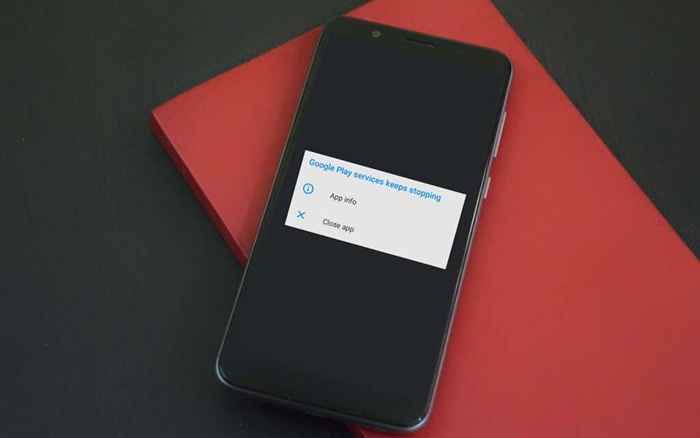
- 2679
- 371
- Norma Sedillo
Los servicios de Google Play son los latidos de muchas aplicaciones y procesos en dispositivos Android. Si los servicios de Google Play no funcionan, su teléfono es tan bueno como inútil o puede seguir deteniéndose de manera intermitente. Hay varias razones posibles detrás de los problemas de Google Play en su teléfono.
Si Google Play Services sigue deteniéndose, una interrupción del sistema inesperado que su dispositivo se quedó sin batería, es probable que sea la causa raíz. La memoria baja, la configuración del sistema incorrecto y los errores de software son otros factores causales notables.
Tabla de contenido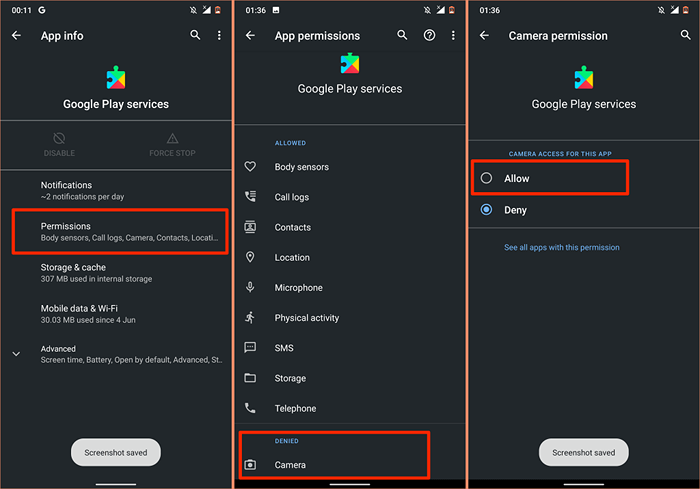
3. Actualizar los servicios de Google Play
Los servicios de Google Play ayudan a mantener sus aplicaciones actualizadas. Por lo tanto, solo tiene sentido tener siempre la última versión del servicio instalada en su dispositivo. Aunque Android actualiza automáticamente los servicios de Google Play, debe verificar si tiene la última versión, especialmente si la aplicación está mal funcionando.
- Ir a Ajustes > Aplicaciones y notificaciones > Informacion de la applicacion > Servicios de Google Play.
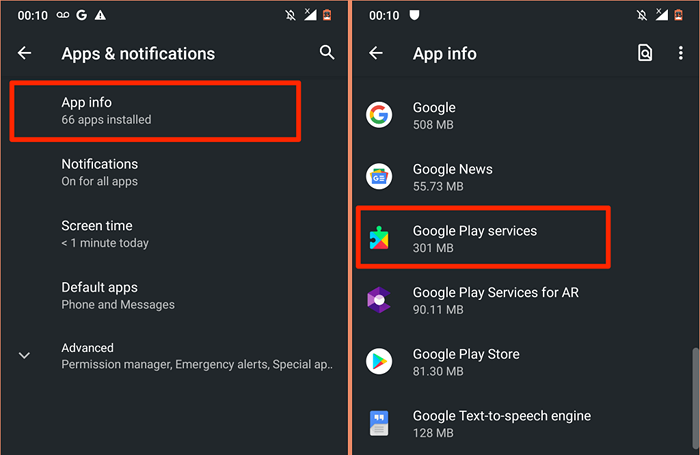
- Ampliar la Avanzado desplegable y seleccione Detalles de la aplicación En la sección "Tienda".
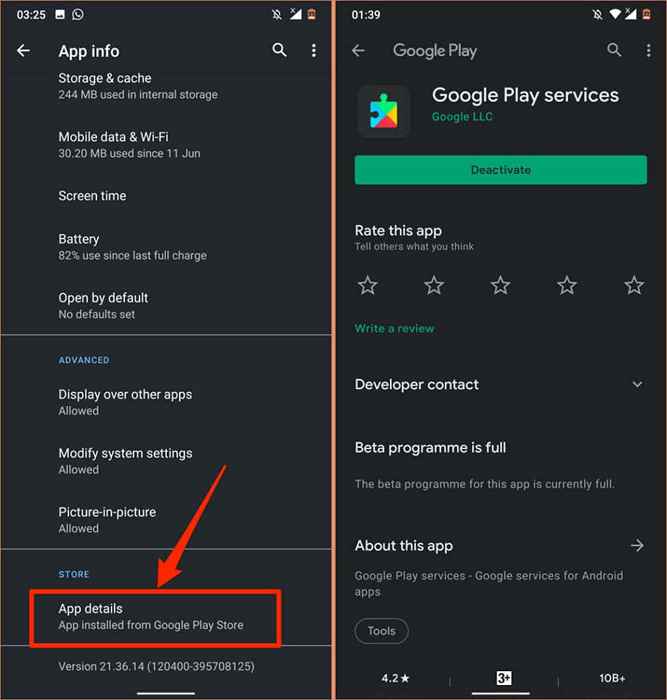
Encontrarás un Desactivar botón en la página Si los servicios de Google Play están actualizados. De lo contrario, toque Actualizar Para instalar la actualización de la aplicación.
4. Automatizar la configuración de fecha y hora
Muchas aplicaciones y servicios de Google funcionarán mal si la información de fecha y hora de su dispositivo es incorrecta. Las descargas o actualizaciones de aplicaciones en Play Store pueden fallar. Algunas operaciones de sincronización de datos también se detendrán. De hecho, puede encontrar dificultades para acceder a Internet.
Ir a Ajustes > Sistema > Fecha y hora y asegúrate de habilitar Use el tiempo proporcionado por la red y Use la zona horaria proporcionada por la red.
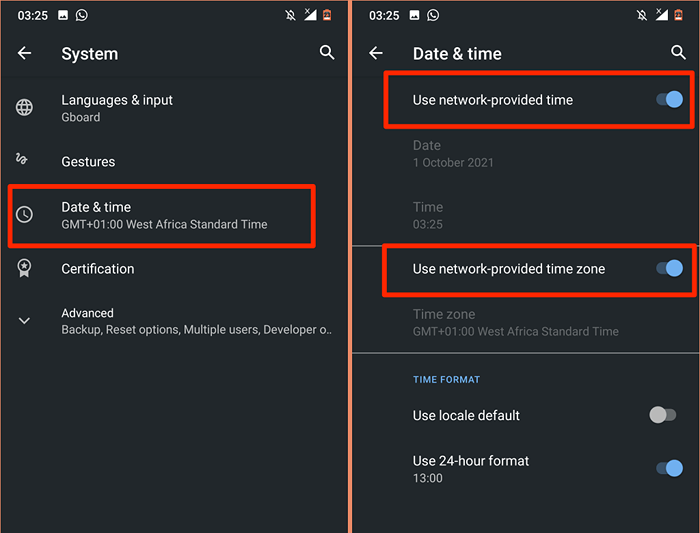
5. Restablecer la tienda Play Store
Google señala que borrar el caché y el almacenamiento de Play Store puede solucionar problemas con los servicios de Google Play.
- Toque y mantenga presionado el icono de la tienda y toque el icono de información.
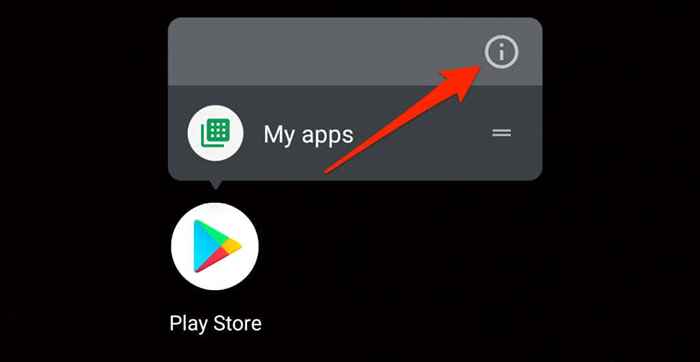
- Seleccionar Almacenamiento y caché.
- Toque en el Limpiar cache icono, toque Almacenaje vacío, y seleccionar DE ACUERDO en la confirmación.
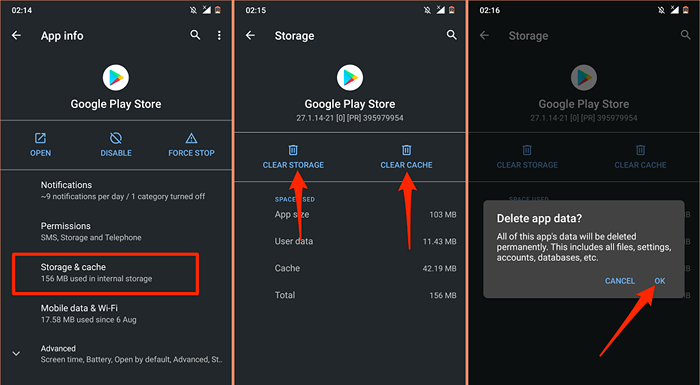
Después, conecte su teléfono a Internet, preferiblemente a través de Wi-Fi-Launch Play Store y espere a que Android configure la tienda.
6. Actualizar WebView del sistema Android
El sistema WebView (ASW) de Android es otra aplicación del sistema que podría afectar el rendimiento de los servicios de juego. Su dispositivo Android puede arrojar el error de "Google Play Services se detiene" si ASW está lleno de errores o obsoleto.
- Localice y seleccione WebView del sistema Android en el menú de información de la aplicación de su dispositivo (Ajustes > Aplicaciones y notificaciones > Informacion de la applicacion).
- Ampliar la Avanzado sección y seleccionar Detalles de la aplicación.
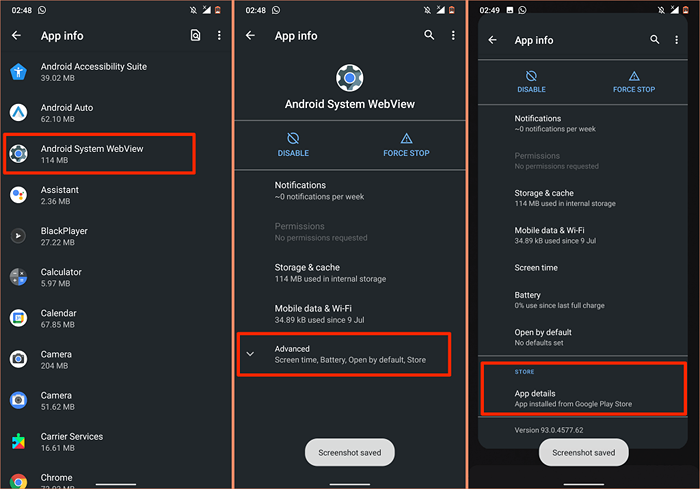
- Grifo Actualizar Para instalar la última versión de WebView del sistema Android en su dispositivo.
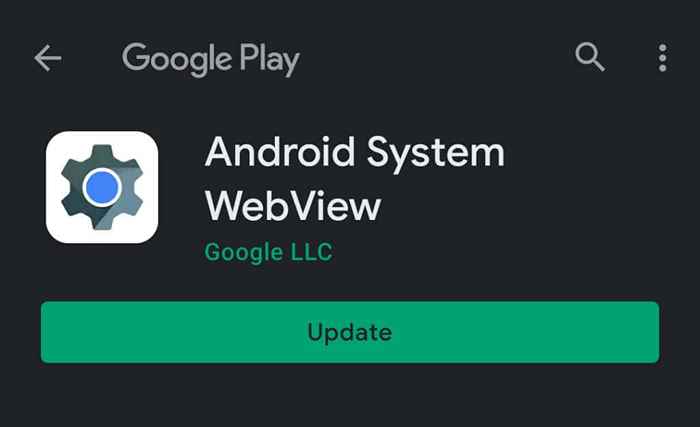
Si el ASW está actualizado, pero los servicios de Google Play siguen bloqueando, intente restablecer el ASW al valor predeterminado de la fábrica.
- Toque el icono de menú de tres puntos y seleccione Desinstalar actualizaciones.
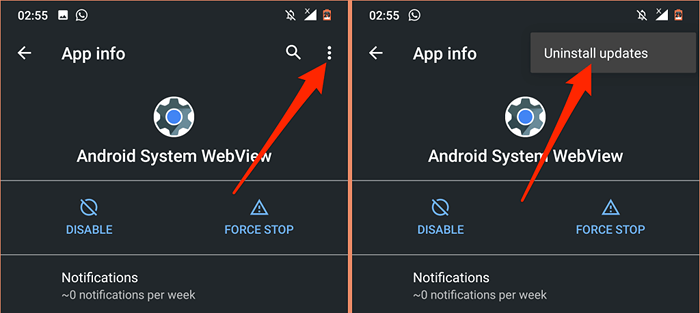
Si el restablecimiento del sistema Android WebView no soluciona el problema, regrese a Play Store y actualice la aplicación.
7. Vuelva a habilitar los servicios de Google Play
Esta solución de solución de problemas funcionó la magia para muchos usuarios de Android en este hilo de la comunidad de Google. Siga los pasos con cuidado y vea si ayuda.
- Ir a Ajustes > Seguridad y seleccionar Aplicaciones de administración de dispositivos.
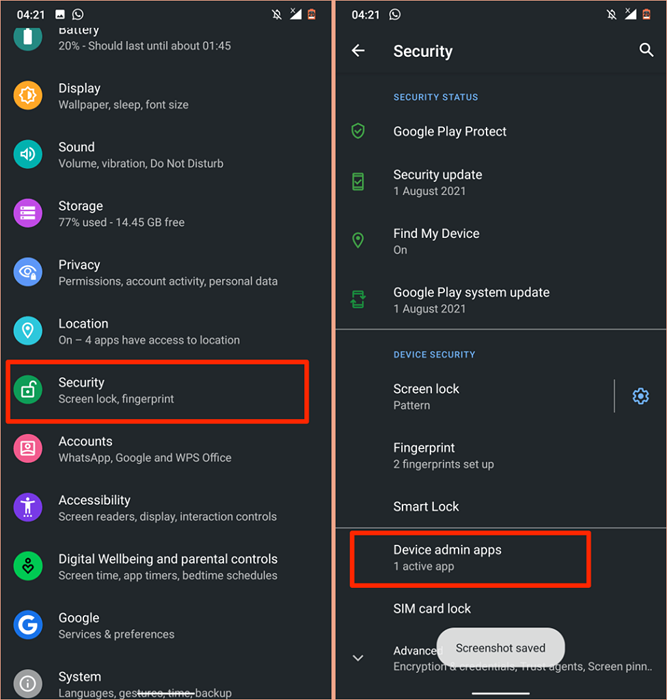
- Alternar Encuentra mi dispositivo y otras aplicaciones de administración de dispositivos. Seleccionar Desactivar esta aplicación administradora de dispositivos Para cada aplicación que desactiva.
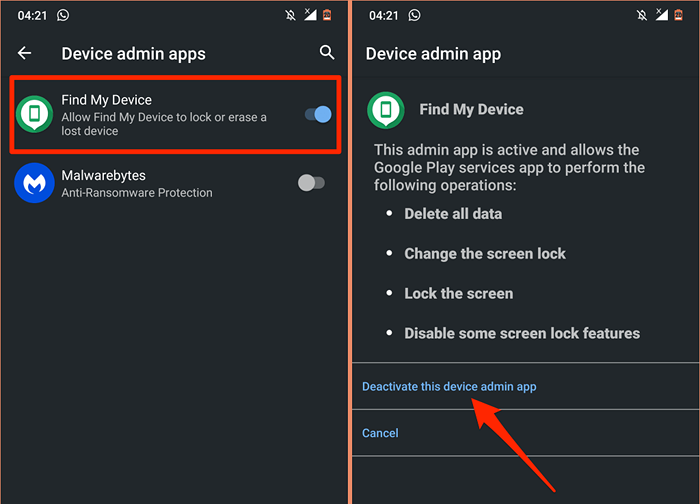
- Ahora, diríjase a la página de información de la aplicación de servicios de Google Play (Ajustes > Aplicaciones y notificaciones > Informacion de la applicacion > Servicios de Google Play), seleccionar Desactivar, y seleccionar Deshabilitar la aplicación En el mensaje de confirmación.
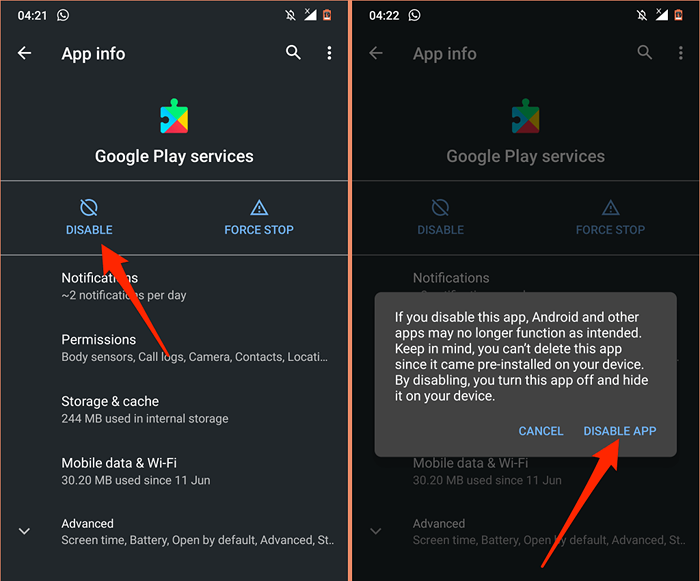
- Lanzar Play Store, seleccione Encender Cuando se le pide que habilite los servicios de Google Play y reinicie su dispositivo.
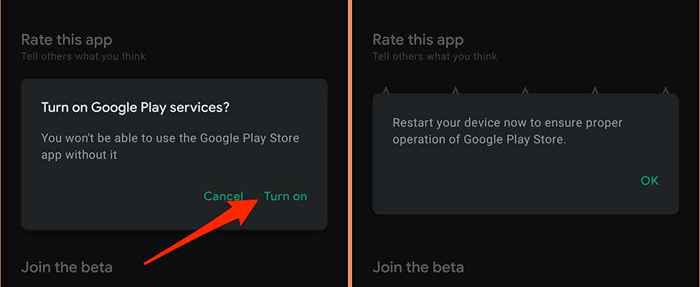
8. Reinicie su dispositivo
Este error puede ser molesto la mayoría de las veces, inmediatamente se resurge pronto como lo descarta. Si eso describe su experiencia, reiniciar su dispositivo podría solucionar el problema.
Mantenga presionado el botón de encendido de su dispositivo y seleccione Reanudar En el menú Power.
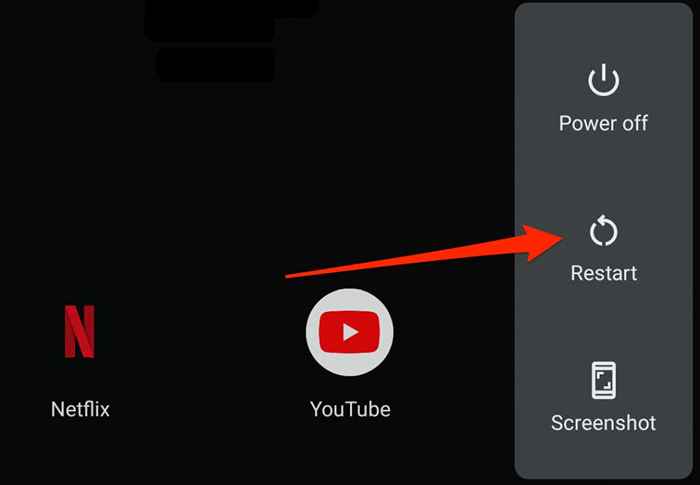
9. Restablecer los servicios de Google Play
Los archivos temporales excesivos o corruptos también pueden meterse con el rendimiento de Google Play Services. Dirígete al menú de aplicaciones del servicio de Google Play, borra sus datos de caché y verifique si eso resuelve el problema. Eliminar los datos de almacenamiento de la aplicación si el error "Google Play Services sigue deteniendo" continúa.
Eso restablecerá los servicios de Google Play en Android y, con suerte, detendrá la ventana emergente de error.
- Abre el Ajustes aplicación, seleccione Aplicaciones y notificaciones, seleccionar Ver todas las aplicaciones (o Informacion de la applicacion) y seleccionar Servicios de Google Play.
- Seleccionar Almacenamiento y caché.
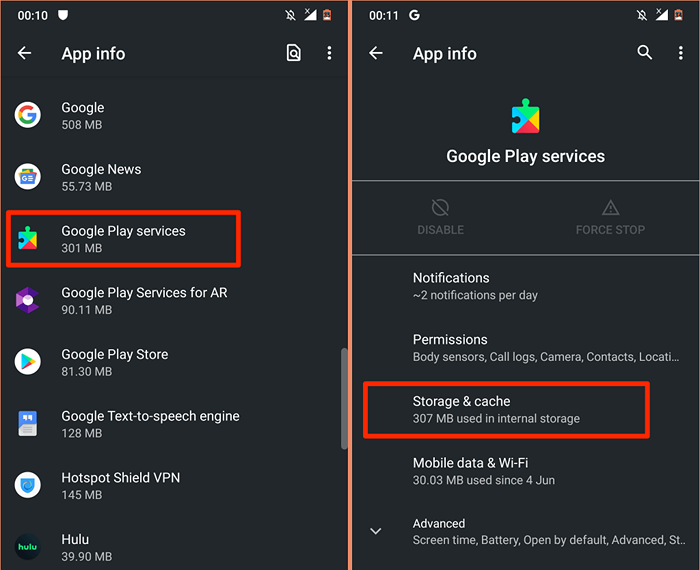
- Toque en el Limpiar cache icono.
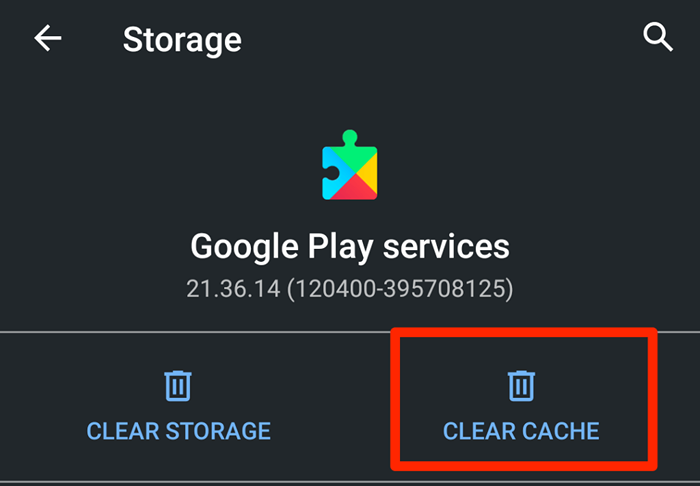
- Grifo Almacenaje vacío.
- Seleccionar Borrar todos los datos en la página siguiente y seleccione DE ACUERDO en la confirmación.
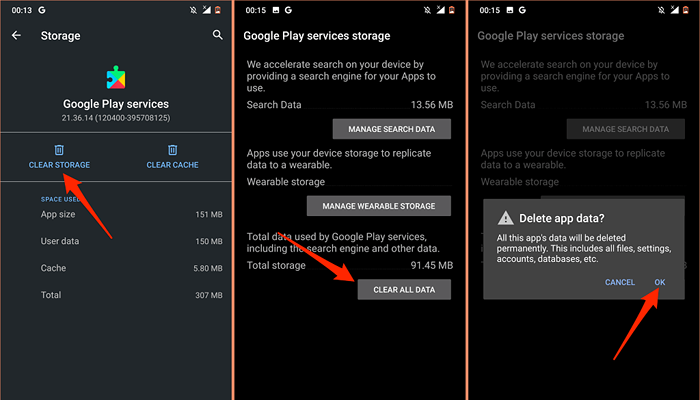
Deje su dispositivo durante algunos minutos y deje que Android repoble automáticamente los archivos necesarios para que Google Play Services funcione correctamente.
10. Actualizar el software de su dispositivo
Los códigos malos en la versión de Android que se ejecuta en su dispositivo pueden activar el error de "Servicios de Google Play Sigue deteniendo". Instale el último parche de actualización o seguridad de Android y reinicie su dispositivo.
Abre el Ajustes aplicación, dirígete a Sistema > Avanzado > Actualizacion del sistema, e instale cualquier actualización disponible en la página.
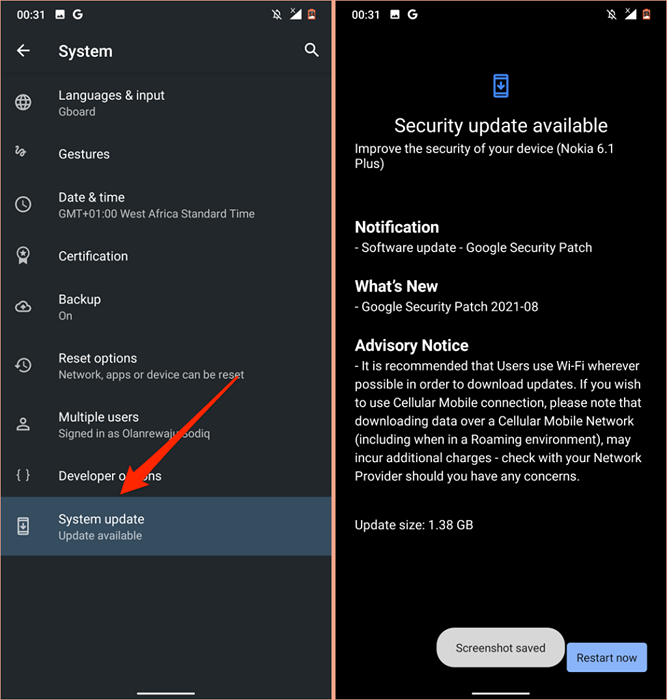
Use el reinicio duro como último recurso
Es posible que deba restablecer difícil su dispositivo Android si ninguna de estas recomendaciones soluciona el problema. Pero antes de hacerlo, comuníquese con Google o el fabricante de su dispositivo a través del Centro de ayuda de Android.
- « Cómo usar el seguimiento de reuniones de Outlook para ver quién aceptó
- Windows 11 Fondos de pantalla mejores mejores y dónde descargar más »

